Как настроить интернет ростелеком на ноутбуке. Как подключить интернет ростелеком на компьютер через сетевой кабель, роутер
И за минуту пожалуй не управиться. Такое соединение необходимо создать для подключения домашнего Интернета - услуги кабельного высокоскоростного доступа, который сейчас предоставляют многие операторы связи. Но для начала немного теории.
Что такое PPPoE
Эта аббревиатура расшифровывается так: Point-to-point protocol over Ethernet. Это туннельный протокол который работает поверх протокола Ethernet, используемого в локальных сетях. Дело в том, что протокол Ethernet не предусматривает возможности авторизации пользователей. То есть через Ethernet нельзя разрешить или запретить доступ на логическом уровне.
Эту проблему и решает протокол PPPoE. Он используется для того, чтобы через сетевое подключение можно было управлять доступом к неким сетевым ресурсам. В практике чаще всего PPPoE используется для того, чтобы предоставлять высокоскоростной доступ к Интернет. Сегодня, наиболее распространенный высокоскоростной доступ к Интернет реализуется по технологии DSL (xDSL). До квартиры или офиса, связь идет через телефонный провод, в квартире (офисе) устанавливается DSL модем и этот модем через сетевой кабель подключается к компьютеру.
Но сейчас активно внедряется и другая технология - FTTx. FTTB (Fiber to the Building) или FTTH (Fiber to the Home). До здания или даже до квартиры прокладывает оптоволоконный кабель, а внутри здания или квартиры к нему подключают обычный сетевой кабель. По этой технологии сейчас предоставляют Интернет такие операторы связи как Ростелеком (услуга Домашний Интернет), МТС (услуга Домашний Интернет и ТВ), Билайн (услуга Домашний Интернет).
Вне зависимости от того какой канал используется, DSL или FTTx, настройка подключения на клиентском компьютере будет одинакова - это настройка pppoe соединения. За исключением Билайн - у них подключение выполняется по протоколу VPN.
PPPoE Windows 7
Настройка домашнего Интернета в Windows 7 процедура несложная.
В трее, на значке "Сеть", нужно нажать на правую кнопку мыши и затем, в меню выбрать пункт "Центр управления сетями":
Откроется окно в котором будет отображена информация о сетевых подключениях. В этом окне нужно нажать на "Настройка нового подключения или сети":
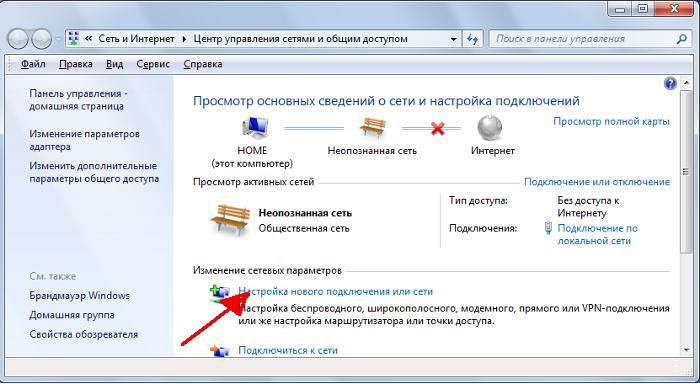
После этого начнет работать мастер создания нового подключения, в первом окне нужно выбрать верхний пункт в списке и затем нажать кнопку "Далее":
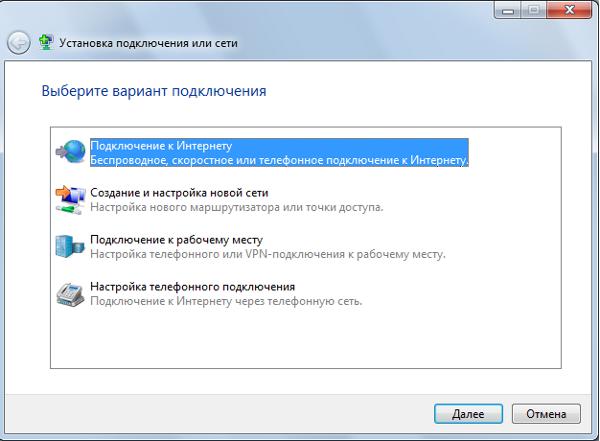
В следующем окне нужно выбрать опцию "создать новое подключение" и затем нажать кнопку "Далее":
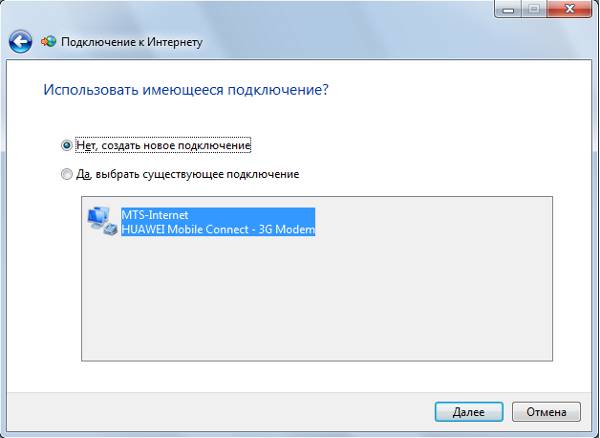
В следующем окне нужно нажать кнопку "Высокоскоростное (с PPPoE)":
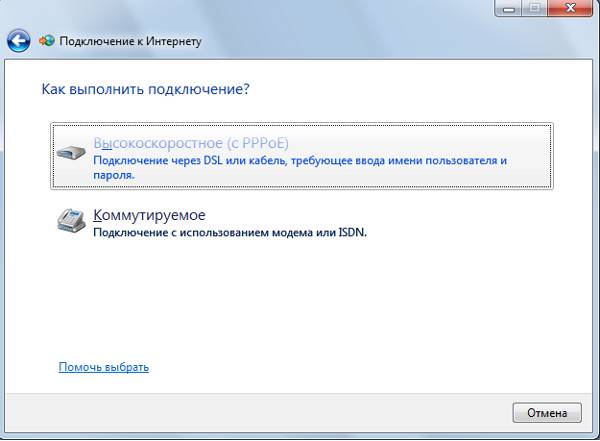
В следующем окне нужно ввести имя пользователя, пароль, название подключения и затем нажать кнопку "Подключить":
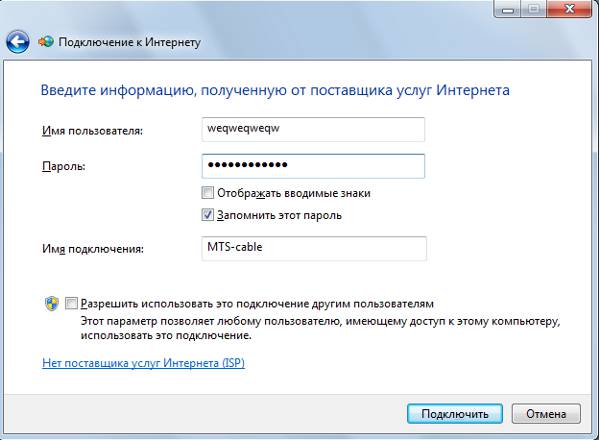
Подключение к Интернет в Windows 7
После того как соединение создано, подключаться к Интернет, с его помощью можно через значок "Сеть" в трее. Нажать левую кнопку мыши, затем в списке подключений кликнуть на имени pppoe подключении - появится кнопка "Подключение", ее нужно нажать:
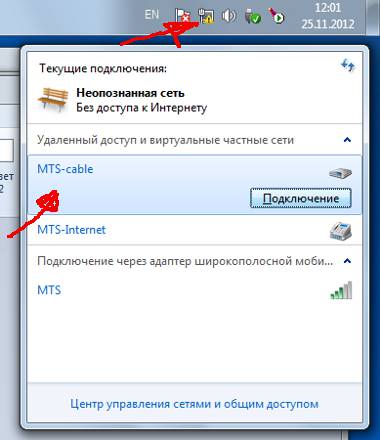
Примечание . Для отключения от Интернет, нужно сделать то же самое, только кнопка будет "Отключение".
После этого откроется диалоговое окно подключения, в котором нужно нажать кнопку "Подключение":

Вот и все.
Возможные ошибки
При подключении к Интернет через pppoe возможны ошибки. Например 651 ошибка подключения:

В случае возникновения такой ошибки, для начала попробуйте повторить попытку подключения два-три раза. Возможно это просто временный сбой. Эта ошибка означает, что не удалось установить сеанс pppoe с DSL концентратором или сервером PPPoE, при этом Ethernet соединение установлено. Причины этого могут разные, например у МТС это может быть блокировка MAC-адреса сетевой карты вашего компьютера. Для исправления такой ошибки нужно обращаться в техническую поддержку вашего провайдера.
Какие бы ошибки не возникали при подключении через pppoe, важно понимать, что это соединение создается "поверх" сетевого соединения Ethernet, так что диагностику нужно начинать с проверки работы сетевой карты и сетевого кабеля на участке от компьютера до роутера или модема.
Опциональные настройки pppoe соединения
После создания и настройки pppoe соединения, можно отключить неиспользуемые в этом соединении протоколы.
Нажать клавиши Win+R и в диалоговом окне вписать "ncpa.cpl" затем нажать кнопку "OK":

Затем выделить pppoe соединение и нажав правую кнопку мыши выбрать пункт меню "Свойства":

Затем, в свойствах соединения, на вкладке "Сеть", отключить протоколы "Протокол Интернета версии 6", "Служба доступа к файлам", "Клиент сетей Microsoft" нажать кнопку "ОК":

Если вам оказалась полезна или просто понравилась эта статья, тогда не стесняйтесь - поддержите материально автора. Это легко сделать закинув денежек на Яндекс Кошелек № 410011416229354 . Или на телефон +7 918-16-26-331 .
Даже небольшая сумма может помочь написанию новых статей:)
Пользователей телекоммуникационной компании Ростелеком очень много, и каждому новому абоненту сети важно знать всю необходимую информацию о самостоятельной на своем компьютере – это может пригодиться и в случае переустановки операционной системы и при покупке маршрутизатора или модема.
Хотя и существует поддержка клиентов, но получить своевременно справку по своему вопросу порой бывает достаточно трудно из-за загруженности операторов. А за вызов мастера настройки оборудования придется платить. Поэтому рассмотрим вопрос, как подключить интернет Ростелеком на компьютер самостоятельного?
Выход в интернет может осуществляться разными способами:
- По локальной сети.
- Через маршрутизатор (он же роутер).
- Через модем.
По локальной сети
Этот способ позволяет присоединить только одно из устройств – либо стационарный компьютер, либо ноутбук. В иных случаях можно присоединить к нему смарт телевизор и смотреть онлайн трансляции. Ни о какой раздаче интернета в этом случае речь не идет. Если вы уже подали заявку на присоединение к сети, то к вашей квартире должен подходить оптоволоконный кабель с особым разъемом.
Обратите внимание! На компьютере должны быть установлены драйвера сетевой карты! Проверить можно из диспетчера устройств в разделе сетевых адаптеров. Если вы увидели знак вопроса, то драйвер отсутствует, и его следует установить из комплекта – обычно в него входит DVD диск с сетевыми драйверами для подключения к интернету Ростелеком. После установки оборудования, в системном трее появиться значок компьютера, и теперь можно переходить к конфигурациям.
Обратите внимание! Подключение возможно к динамическому или по соответствующим протоколам соединения. Динамический имеет название PPPoE.
Первое, что нужно сделать, это подсоединить кабель к соответствующему разъему – на стационарном компьютере он находится на задней крышке, а на ноутбуке с правой или левой стороны. В этом случае вы получите от провайдера постоянный, то есть статистический адрес вашего компьютера, он может быть полезен для сохранения кэша и входа на различные сайты.
Теперь переходим к самим настройкам:
- Внизу с правой стороны на панели задач найдите значок компьютера, и из контекстного меню (права кнопка мыши), перейдите в «Центр управления сетями».
- В левом блоке найдите позицию «Изменение параметров адаптера», и выберете позицию Ethernet.
- Правой кнопкой открываем свойства. Здесь выбираем пункт «интернет версии 4».
- В следующем окне прописать данные IP адрес и DNS сервера, которые можно найти в договоре об оказании услуг с Ростелеком.
После этих манипуляций значок компьютера в трее будет изменен на активный, и рядом с ним будет отсутствовать желтый восклицательный знак.
Чтобы осуществить автоматический вход в систему, необходимо настроить протокол PPPoE, то есть ввести в соответствующие поля свои входные данные:
- Переходим в «Центр управления сетями».
- Здесь создаем новое подключение – выбираем этот пункт.
- Затем нужно выбрать позицию подключения к высокоскоростному соединению PPPoE.
- В открывшемся окне вводим свой логин и пароль, полученные от провайдера. Можно задать имя этой сети, например, «ДОМ». В этом случае вы будете автоматически подключаться к сети Ростелеком при каждом входе в систему.
Подключение через маршрутизатор (роутер)
Соедините оборудование с компьютером и подключите устройство в сеть. Чтобы сделать первичные настройки подключения, необходимо открыть интерфейс, для этого смотрим на заднюю стенку устройства и выясняем адрес и данные для входа. Вводим в адресную строку адрес, а на странице вводим данные для авторизации, и мы попадаем на нужную нам страницу настроек:
- При первом подключении устройства, вам будут предложены быстрые настройки подключения. Определяем свой регион и провайдера. Вполне вероятно, что все данные будут прописаны автоматически на основе вашей локальной сети Ростелеком.
- Если автоматические настройки не смогли определить ни вашего провайдера, ни параметры входа, то перейдите в раздел настроек.
- Здесь необходимо указать тип подключения – либо постоянный, либо динамический адрес компьютера по протоколу PPPoE – выберете нужную позицию и введите данные авторизации.
- Теперь следует перегрузить устройство кнопкой Reset.
- После старта выставьте параметры защиты сети в разделе «Безопасность», то есть выбрать метод шифрования трафика. Лучше выбрать из предложенных вариантов WPA2.
Через модем Ростелеком
Подключить домашний интернет Ростелеком можно и через такое устройство как модем. Но мало просто купить понравившийся модем, нужно его еще и настроить для выхода в сеть. Вначале проверьте аппаратные средства, то есть сетевую карту – значок в трее должен быть желтого цвета, это будет означать, что драйвера установлены, но нет правильных настроек. Как вы уже знаете, Ростелеком предоставляет либо статистический, либо динамический адрес, вам следует выбрать нужное соединение.
Вариант 1 — Соединение по статистическому IP
- Запустите на компьютере «Центр управления сетями».
- Откройте строку «подключения» и выберете пункт «просмотр активных подключений».
- После этого вы окажетесь в новом окне, и нам нужно попасть во вкладку свойств.
- В строке конфигурации сети выберите из предложенных вариантов TCP/IPv4.
- Теперь выставьте против значений «Использовать адрес» и «Использовать DNS» по галочке в каждом.
- Затем укажите все данные из вашего договора обслуживания с Ростелеком.
- По завершению нажмите «ОК».
- Немного подождите, пока Windows сделает поправки, и можно входить в интернет.
Вариант 2 — Соединение по динамическому IP
- Также войдите в «Центр управления», и перейдите во вкладку «Изменение параметров…».
- Здесь нужно задействовать функцию нового подключения в разделе Интернет.
- Если система обнаружит другое подключение, то нужно выставить «Все равно создать…».
- Здесь нужно перейти к высокоскоростному протоколу PPPoE.
- В окошке впишите ваши входные данные из договора обслуживания, и на этом настройки будут завершены. Не забудьте сохранить и применить ваши сделанные изменения!
Конечно, у вас может быть любой модем, и свой интерфейс к нему, но главные настройки выхода в интернет осуществляются только вышеописанными способами.
Ростелеком является одним из самых популярных поставщиков услуг интернета и имеет наибольшее количество абонентов. Если вы являетесь его пользователем или только собираетесь подключиться , полезно знать, как наладить сеть самостоятельно. Это может пригодиться в различных ситуациях, - например, после переустановки Windows либо при приобретении нового роутера. Тем более, что поддержка Ростелекома известна своей медлительностью. Кроме того, за вызов мастера нужно платить дополнительные деньги. Рассмотрим сегодня вопрос, как настроить интернет Ростелеком на компьютере Windows при прямом подключении и с использованием Wi-Fi-роутера.
Настроить интернет Ростелекома можно несколькими способами
Прямое подключение
Если вы пользуетесь единственным компьютером и не планируете использовать стационарный интернет на планшете, роутер приобретать не нужно. Достаточно просто подсоединить провод к сетевой карте. В Москве и других регионах России интернет поставляется через оптоволоконный кабель к дому, с дальнейшей подводкой витой пары к квартире. Не требуется покупать никакого модема или адаптера. Кроме того, заодно можно подключить услугу кабельного телевидения.
Если драйвера сетевой карты установлены, и она исправно работает, то в системном трее Windows красный крестик должен измениться на жёлтый восклицательный знак. Это обозначает, что сервер Ростелеком доступен и осталось лишь произвести настройки. Интернет доступен по одному из двух типов подсоединения: статический IP либо PPPoE.

Статический IP
В этом случае провайдер выделяет вам постоянный IP-адрес, вы являетесь его единоличным владельцем. Это очень удобно для использования различных онлайн-сервисов , где требуется запомнить пользователя и сохранить настройки сайта.
- В трее Windows кликните правой кнопкой мыши по жёлтому восклицательному знаку, выберите «Центр управления сетями и общим доступом».
- В левой части выберите «Изменение параметров адаптера» - «Ethernet» - правая кнопка мыши - «Свойства» - «Интернет версии 4» - «Свойства» - «Использовать следующий IP-адрес и DNS сервер».
- Добавьте в поля данные, которые зафиксированы в договоре на предоставление услуг Ростелеком.
Через пару секунд жёлтый значок исчезнет, и вы сможете воспользоваться интернетом.

PPPoE
Согласно этому стандарту, вам не нужно вводить кучу цифр с адресами, а достаточно добавить логин и пароль, указанные в договоре. Процесс нового подключения немножко отличается от предыдущего.
- Правой кнопкой мыши кликните по жёлтому восклицательному знаку - «Центр управления сетями и общим доступом» - «Создание и настройка или сети» - «Подключение к интернету высокоскоростное (с PPPoE)».
- Добавьте имя пользователя и пароль с договора, придумайте оригинальное название.
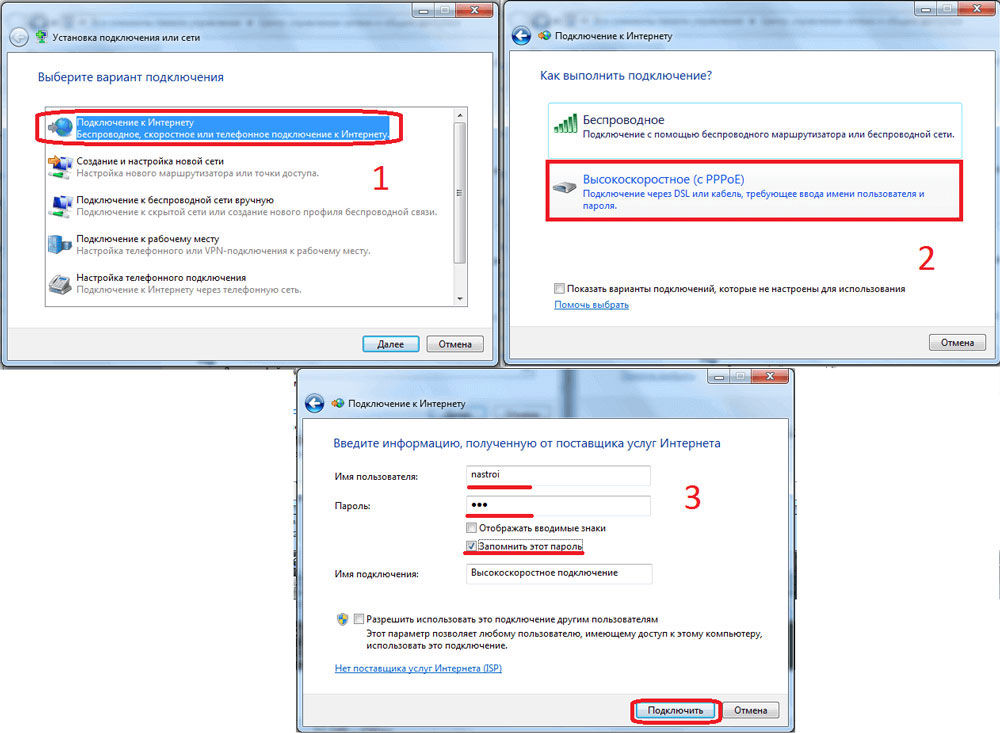
При включении компьютера связь будет устанавливаться автоматически.
Через роутер
Наладка роутера ничем не тяжелее. Подсоедините устройство к электросети, кабель интернета воткните в соответствующий разъём (он всегда отличается по цвету). Для первичной установки нужно попасть в веб-интерфейс устройства.
При использовании Wi-Fi подсоединитесь к новой сети, она является незащищённой и не запрашивает пароль. В любом браузере Windows наберите IP-адрес, логин и пароль. Они записаны в руководстве либо на задней или нижней крышке маршрутизатора (подробнее см. в статье IP-адрес роутера). При первом запуске система предложит пройти процедуру быстрой настройки. Вы сможете выбрать регион и город, а также провайдера - Ростелеком. Параметры подберутся автоматически, вам останется впечатать данные из договора.
Если же этого в настройках нет, выберите тип подключения «Статический адрес» или «PPPoE», добавьте необходимые параметры. После чего нажмите «Сохранить»; в некоторых случаях система предложит выполнить перезагрузку роутера. Не забудьте установить метод защиты и пароль подключения. Теперь вы сможете подключить к сети различные устройства, даже такие непривычные, как телевизор или приставка интерактивного телевидения.
Заключение
Даже если вы являетесь малоопытным пользователем, весь процесс настройки займёт не более 5 минут. Как видите, это совсем несложно. Если же услуга по разным причинам не работает, тогда следует обратиться в техподдержку.
Получилось ли у вас настроить интернет Ростелеком своими руками? Если у вас есть ценные дополнения, делитесь ими в своих комментариях.
Интересуетесь как настроить интернет от Ростелекома на компьютере с Windows 7? Первое что нужно сделать – определиться со способом подключения. Провайдер распространяет интернет различными способами: оптоволокном, прямым LAN соединением, по телевизионному шнуру, по телефонному кабелю (DSL), а также по мобильным сетям (3G и 4G).
Настройка интернета от Ростелекома на компьютере с Windows 7
Настройка интернета от Ростелекома на компьютере с Windows 7 зависит от способа получения услуги. Наиболее высокоскоростное соединение обеспечивается оптоволокном. Такая сеть способна предоставить скорость подключения около 100 Мбит/с. Пропускная способность устанавливаться согласно выбранному тарифу. Оптоволоконный интернет (GPON) наиболее скоростной из существующих на телекоммуникационном рынке способов подключения. Для его использования нужно специализированное оборудование, а также прокладка собственной линии.
Во многих городах России провайдер предлагает подключение к интернету по LAN кабелю. Такое соединение не нуждается в специализированных модемах, но также, как и GPON способно предоставить пропускную способность 100 Мбит/с. Секрет заключается в установке специализированного оборудования на весь дом с последующим распределением по квартирах.

Для соединения по телевизионному шнуру нужен модем, поддерживающий технологию DOCSIS 2.0 или 3.0. В зависимости от версии обеспечивается максимальная скорость подключения до 15 Мбит/с и 60 Мбит/с соответственно.
Интернет, распространяемый по телефонному кабелю (DSL), разделяется на несколько подтипов. Наиболее популярный – ADLS. Такое подключение имеет скорость приема до 10 Мбит/с. Так как этот тип ADL интернета – ассиметричный, скорость отправки пакетов информации значительно ниже и не превышает порога в 2 Мбит/с. Существует также формат соединение по телефонной линии VDSL. Такой интернет может обеспечить скорость примера до 52 Мбит/с и отправки до 11 Мбит/с. Для обоих типов подключения по DSL линии нужны специализированные модемы, которые декодируют сигнал. VDLS оборудование имеет весьма высокую стоимость, что повлияло на низкую популярность соединения. Существуют также и другие типы DSL, которые имеют свои преимущества и выбираются индивидуально.
Мобильные сети Ростелекома поддерживают технологии 3G и 4G (в некоторых регионах, но их количество постоянно растет согласно плану ). 3G интернет поддерживает скорость соединения 3,4 Мбит/с, 4G – 20 Мбит/с с возможностью увеличения в будущем до 1Гбит/с. Основное преимущество такого доступа в сеть – возможность получить скоростное подключение не только дома или в офисе, но за их пределами. Для подключения к таким сетям нужно иметь смартфон, планшет или ноутбук со встроенной поддержкой технологии или же специальный модем, распространяемый в формате USB или Wi-Fi роутера.
Какое сетевое оборудование нужно для различных типов подключения к сети
Перед тем как подключить интернет от Ростелекома на компьютере с Windows 7, нужно настроить сетевое оборудование (за исключением варианта прямого Ethernet соединения от провайдера). Для настройки подключения по оптоволокну нужен GPON модем. Такое оборудование часто предоставляться провайдером в аренду. Его настройка выполняется по веб-интерфейсу, доступ в который можно получить при помощи браузера. GPON модем может совмещает в себе возможности проводного и Wi-Fi маршрутизатора.

Модем для подключения по телевизионному шнуру также арендуется у провайдера, так как это оборудование имеет встроенный в прошивку ключ. Он не нуждается в настройке каких-либо параметров и способен сразу после подключения телекабеля декодировать сигнал в Ethernet.

Модемы для различных типов DSL интернета обычно подключаются к телефонной линии при помощи специального фильтра – сплиттера. Это позволяет одновременно использовать телефон и сетевое соединение.
Создать подключения от Ростелекома для компьютеров на операционной системе Windows 7 также можно на или 4G модемов. Оборудование, напоминающее по виду USB накопитель, имеет встроенный чип или же поддерживает установку SIM-карты. Для его работы нужно установить специальное программное обеспечение на Windows, идущее в комплекте. При выборе Wi-Fi роутера с поддержкой 3G или 4G сетей способ настройки индивидуален и зависит от производителя.
Маршрутизация подключения для увеличения количество устройств в сети
Так как для домашнего и тем более рабочего интернета нужна поддержка работы в сети нескольких устройств, модема с одним Ethernet разъемом достаточно не будет. Для организации сети понадобится подключение дополнительного оборудования – маршрутизатора.

Его задача заключается в разделение сигнала на несколько устройств, подключаемых при помощи LAN разъемов. Настройка этого оборудования выполняется через веб-интерфейс в браузере или средствами специализированного программного обеспечения (зависит от модели).
Подключение беспроводной Wi-Fi сети на Windows 7
Инструкция по подключению беспроводного интернета от Ростелекома на Виндовс 7:
- в правой нижней части экрана находим иконку интернета и кликаем по ней;
- выбираем нужную беспроводную сеть;
- вводим пароль.
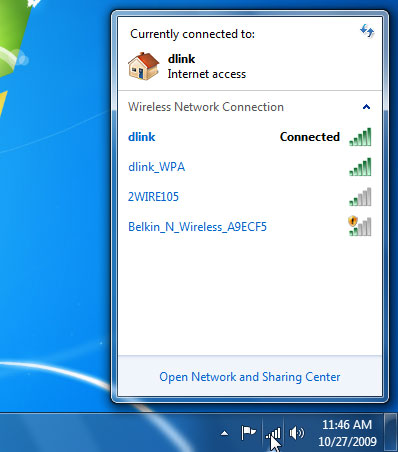
После этого соединение будет установлено и на компьютере появится подключение.
Внимание! Рекомендуем во время подключения установить галочку на пункте «Подключаться автоматически». Таким образом Windows будет подсоединяться к сети сразу после включения или появления компьютера в радиусе действия сети.
Ввод сетевых параметров на Windows 7
При необходимости ввода параметров соединения Ростелекома вручную, к примеру, из-за особенностей подключения, предоставляемого провайдером, настройку IP адреса, маски сети, основного шлюза и DNS сервера на Windows 7 можно выполнить при помощи панели управления.

Находясь в ее главном меню, выбираем пункт сеть и интернет, а далее центр управления и находим вкладку изменения параметров адаптеров. Здесь нажимаем на нужный (Ethernet или беспроводная сеть) и выполняем правый клик для того чтобы найти пункт IPv4. В нем будут присутствовать все нужные нам параметры.
Проблемы при подключении к интернету
При попытке подключится к интернету от Ростелекома на Windows 7 можно столкнуться с ошибкой 651. Так как она возникает по различным причинам для ее решения используется:
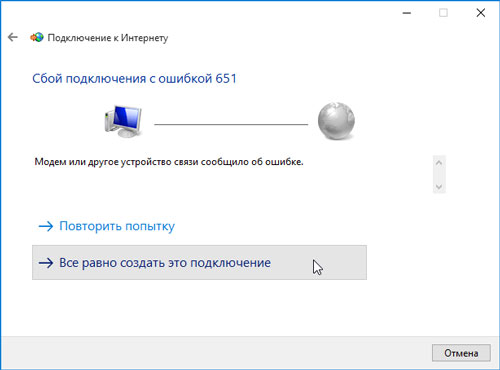
Если эти способы не помогли, даже после переустановки Виндовс 7 интернет от Ростелекома не начнет работать. Возможно ошибка заключается в вашем сетевом устройстве или же в оборудовании на стороне оператора.
Ускоряем подключение от Ростелекома
Упала пропускная способность сети Ростелекома на Windows 7 и вы не знаете как ускорить интернет? Единственное решение – убрать лишние подключения. Проверьте параметры безопасности и пересоздайте беспроводную сеть (если такая имеется).
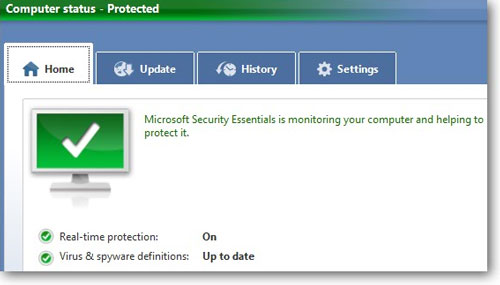
Вероятно, ваше подключение использует кто-то еще или же оно перегружено имеющимися устройствами. Также проблема может заключаться в вирусах на операционной системе. Почистите компьютер антивирусным программным обеспечением или переустановите Windows.
Подключение к интернету от Ростелекома на Windows 7 нуждается в правильной конфигурации параметров сетевого оборудования. Все настройки устройств выполняются индивидуально в зависимости от типа соединения, но сетевые параметры на компьютере обычно имеют стандартные значения, вносимые вручную или получаемые автоматически. Ошибку 651 часто можно решить простой перезагрузкой или откатом системы к прежней версии, но, если это не помогло, скорее всего проблема заключается в вашем сетевом оборудовании или на стороне провайдера. Ускорить интернет поможет очистка системы от вирусов или большого количества клиентов сети.
Сегодня мы постараемся разобраться, как подключить интернет на "Ростелеком". Вообще, данная компания уже долгое время предлагает своим клиентам различные услуги связи. Например, телевидение, телефонию, мобильный интернет и обычную домашнюю сеть. А значит, стоит понять, каким образом можно подключиться к той или иной услуге. Сделать это не очень сложно. Особенно, если знать, с чего начинать.
Проверка возможностей
Как "Ростелеком"? Для этого придется в самом начале процесса обратиться к помощи ближайшего офиса компании. Это необходимо для проверки возможности подключения. Ведь далеко не во всех районах и домах "Ростелеком" предлагает свои услуги. Печально, но это факт.
Чаще всего "Ростелеком" не проводит интернет (домашний) в частные дома. А многоквартирные здания обычно не испытывают никаких проблем. Позвоните в компанию (или заявитесь в офис) и спросите о том, подключен ли ваш дом к сети. Называете адрес и все. Через несколько минут получите ответ от сотрудника офиса. Как правило, зачастую можно узнать о подключении дома к тому или иному провайдеру при помощи специальных объявлений, прикрепленных к подъездной двери или близ нее. В случаях, когда нет возможности подключения домашней сети, можно обратиться к мобильному интернету. Но об этом чуть позже.
Заявка
Как только начнете диалог с сотрудником, сообщите, какой именно интернет вам необходим. Работник все равно проверит возможность подключения в вашем доме. Назовите для этого адрес. Теперь нужно выбрать тарифный план и озвучить его. В некоторых случаях решение поможет подобрать сам работник. Несколько минут ожидания - и все готово. Проверьте правильность заполнения заявки, после чего подпишите договор на подключение. Ничего трудного, верно?
В конце процесса вас оповестят о том, что придет мастер и проложит кабель для подключения интернета. И он же принесет все необходимое оборудование. Речь идет о модеме. Остается лишь согласовать время визита. Вот и все проблемы будут решены. Теперь понятно, как можно подключить безлимитный интернет на "Ростелеком".
Через сайт
Что ж, это еще не все способы, которые только можно предложить. Дело все в том, что для современных пользователей известный провайдер создал возможность подключения интернета в виртуальной среде. То есть вы в электронном виде можете подать заявку на оформление договора.
Как подключить интернет? На "Ростелеком" (сайт) придется пройти небольшой процесс регистрации и получить доступ в "Личный кабинет". С его помощью вы легко и просто сумеете осуществить задумку. Заходим на страницу и жмем "Личный кабинет" - "Регистрация". Далее необходимо заполнить все появившиеся поля. Регистрация разбита на 4 простых шага, но в них важно указывать только свои данные. Как только дело будет завершено, авторизуйтесь при помощи логина и пароля. Можно начинать оформление заявки.
Настройка GPRS
Как заключить договор, нам уже понятно. А что дальше? Далее идет, как уже было сказано, настройка GPRS. Для этого любым способом подключите мобильный телефон к компьютеру (лучше посредством Bluetooth), а также включите модем и установите драйверы для оборудования. Теперь посетите раздел "Модемы" в "Панели управления" и, отыскав ваше устройство (оно обычно называется точно так же, как и мобильный), загляните там в "Свойства". Во вкладке "Общие" нужно произвести редактирование параметров связи. Щелкните на "Дополнительные команды инициализации" ("Параметры связи") и пропишите там: AT+CGDCONT=1,"IP","internet.rt.ru". Все вводится без пробелов. Сохраните изменения и отправляйтесь настраивать новое подключение.
Для реализации задачи посетите в "Панели управления" "Центр управления сетями и общим доступом". Нажмите "Настройка нового подключения" - "Телефонное". В появившемся окне выберите ранее установленный модем, а дальше заполните все поля следующим образом:
- не указывайте;
- пароль не указывается;
- имя подключения - RTK GPRS;
- набираемый номер - *номер# (пробелы не ставятся).
Остается нажать на "Подключить" - у вас установится соединение. Ничего трудного, если задуматься. Вот нам и известно, каким образом подключить интернет на телефон ("Ростелеком" позволяет сделать это несколькими способами, один из них - GPRS). Хотя абонентам не очень нравится такое решение. Вместо него предпочтение отдается мобильной сети.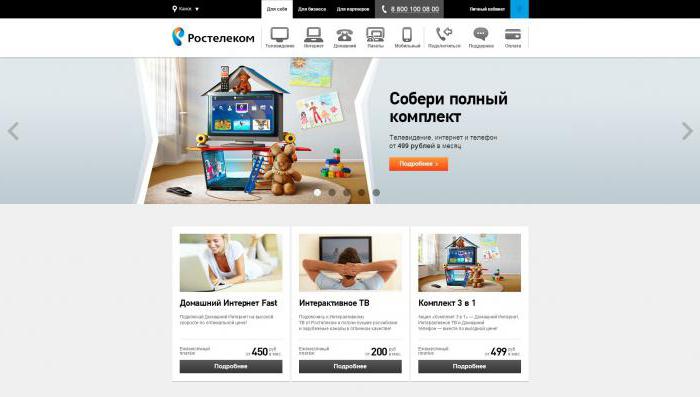
Мобильные сети
Как подключить интернет на "Ростелеком" в мобильном варианте? Делается это предельно просто. Для домашней сети вам нужен стационарный модем, а вот для мобильной - что-то вроде USB-роутера. Его наличие дает возможность работать с 4G и 3G-подключением.
Что необходимо сделать? Разумеется, как и во всех прошлых случаях, оставить заявку на заключение договора. В этот раз на официальной странице "Ростелеком" вы должны выбрать "Мобильный интернет" и подыскать там себе тарифный план. Жмем "Подключить" и выбираем там "Услуга 3G". В принципе, лучше для данной задачи лично прийти в офис компании и подать соответствующий запрос. Как только вы получите USB-роутер, можете подключить его к компьютеру, установить драйверы и подключиться к сети. В списке Wi-Fi-подключений с мобильного телефона выберите соответствующий модем и установите соединение. Ничего сложного.
Итоги
Вот теперь нам известно, каким образом можно обзавестись интернетом от компании "Ростелеком". Ничего трудного или особенного в данном процессе нет. Трудности может вызвать подключение к сети на мобильном устройстве или установление GPRS-связи. Ведь данные услуги уже не столь популярны, как могло бы показаться.
Если что-то непонятно, обратитесь в техническую службу. Сотрудники быстро помогут вам настроить и даже подключить любое соединение с сетью. Главное, чтобы у вас был проведен интернет в доме и квартире. Практика показывает - лучше всего подключение проходит после личного визита в офис компании "Ростелеком".



















